| Программа "АвтоДилер" - справочная система. Перейти на сайт autodealer.ru | |
|
Менеджер пользователей |
Содержание



|
| Программа "АвтоДилер" - справочная система. Перейти на сайт autodealer.ru | |
|
Менеджер пользователей |
Содержание



|
"Менеджер пользователей" предназначен для хранения информации по пользователям, зарегистрированным в системе. По каждому пользователю описывается набор прав доступа к объектам системы (справочникам, документам, аналитическим отчетам и т.д.).
"Менеджер пользователей" представляет собой набор элементов справочника "Сотрудники". Любого сотрудника можно назначить в качестве пользователя системы, то есть, непосредственно работающего с системой лица (выполняющего создание, удаление и правку элементов различных справочников и документов системы).
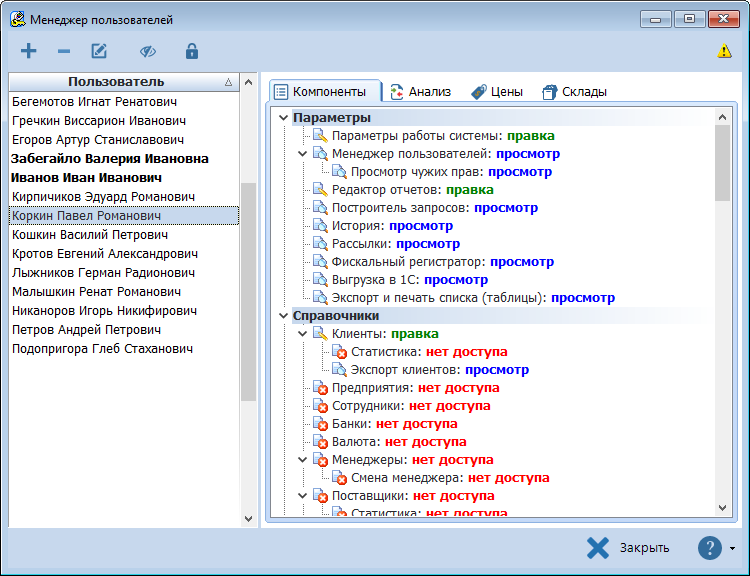
Историю движения каждого документа или элемента справочника можно проследить в диалоговом окне "История", такая информация важна в случае каких-либо ошибок при заполнении документов или справочников, когда необходимо узнать, когда и кем была допущена та или иная ошибка, когда и кем был изменен документ или справочник.
В левой части диалогового окна "Менеджер пользователей" представлен список зарегистрированных в системе пользователей, перемещаясь по нему в правой части окна система отображает набор прав для текущего пользователя. Набор прав представлен перечнем всех доступных в системе элементов (справочников и документов) с указанием уровня доступа к каждому элементу. Например, (см. картинку выше) у текущего пользователя установлены следующие права:
•нет доступа. Все возможные пути доступа к справочнику будут заблокированы системой.
•просмотр. Справочник будет открываться с возможностью просмотра информации. Возможности добавления, правки, удаления информации заблокированы системой.
•правка. Справочник будет открываться с возможностью просмотра и правки информации. Возможности добавления, удаления информации заблокированы системой.
•добавление. Справочник будет открываться с возможностью просмотра, правки и добавления информации. Возможность удаления информации заблокирована системой.
•удаление. Справочник будет открываться с возможностью просмотра, правки, добавления, удаления информации. Аналогично полному доступу.
![]() Каждый следующий уровень прав доступа включает в себя предыдущий: если пользователь имеет уровень прав доступа "добавление" к некоторому элементу системы, то он может также выполнять операции правки и просмотра этого элемента системы. Администратор системы имеет полный доступ (то есть, уровень доступа "удаление") ко всем элементам системы.
Каждый следующий уровень прав доступа включает в себя предыдущий: если пользователь имеет уровень прав доступа "добавление" к некоторому элементу системы, то он может также выполнять операции правки и просмотра этого элемента системы. Администратор системы имеет полный доступ (то есть, уровень доступа "удаление") ко всем элементам системы.
Также существует возможность настройки прав доступа к аналитическим отчетам (вкладка Анализ). Предусмотрено две категории доступа
•нет доступа. Аналитический отчет недоступен.
•просмотр. Доступна возможность использования отчета.
![]() При открытии "Менеджера пользователей" система позиционируется на пользователя, под которым был выполнен вход в систему, то есть на активного для системы пользователя.
При открытии "Менеджера пользователей" система позиционируется на пользователя, под которым был выполнен вход в систему, то есть на активного для системы пользователя.
Система предоставляет возможность устанавливать скрытых пользователей.
В "Менеджере пользователей" доступны операции добавления, редактирования, удаления. Операции добавления, редактирования выполняются через окно правки пользователя.
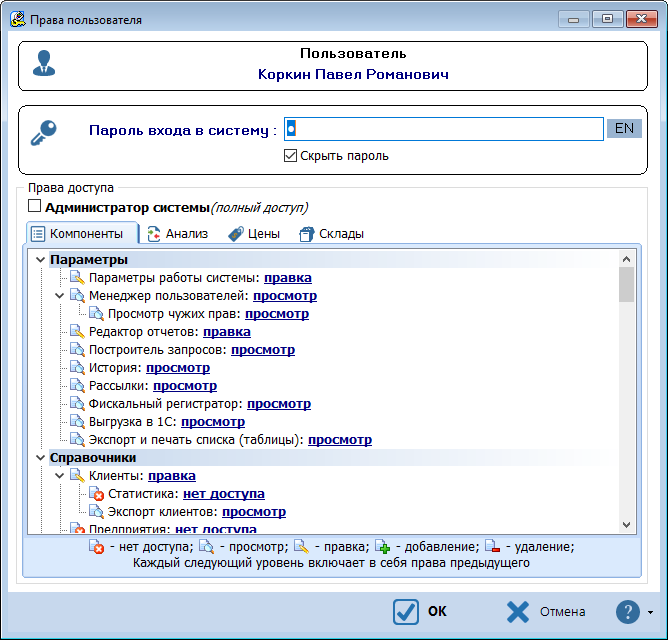
По каждому пользователю в системе хранится следующая информация (жирным выделены обязательные для заполнения поля):
•Ссылка на сотрудника, которому назначен статус пользователя;
•Пароль пользователя для входа в систему;
•Набор прав доступа, описывающих уровень доступа к каждому элементу системы (вкладка Компоненты).
•Набор прав доступа к аналитическим отчетам (вкладка Анализ).
•Набор прав доступа к ценам реализации, скидкам и дисконтным картам (вкладка Цены).
•Набор прав доступа к складам и разделам (вкладка Склады).
•Признак скрытого пользователя.
![]() Невозможно изменение своих прав доступа и повторное назначение одного и того же сотрудника.
Невозможно изменение своих прав доступа и повторное назначение одного и того же сотрудника.
При добавлении нового пользователя система предоставляет возможность сначала выбрать сотрудника, а потом установить ему атрибуты пользователя в окне правки пользователя (см. выше). При установке атрибутов пользователя система предоставляет возможность установить уровень доступа к каждому элементу системы, либо назначить пользователя администратором системы, тем самым установив для него полный доступ ко всем элементам системы (то есть, возможность просмотра, добавления, правки, удаления всех элементов системы).
Назначение пользователю администраторских прав доступа настраивается установкой признака "Администратор системы" в окне правки пользователя (см. выше). Назначение уровня доступа к каждому элементу системы выполняется выбором нужного пункта меню, вызов которого выполняется при нажатии на соответствующий элемент (выделен жирным шрифтом и подчеркнут линией) правой клавишей мыши.
Операция правки, удаления пользователя доступна, если данный пользователь не заблокирован системой. Если вход в систему был выполнен под некоторым пользователем, то в "Менеджере пользователей" операция удаления этого пользователя не доступна (то есть, пользователь не может удалять самого себя).
Операция копирования прав пользователя доступна, если пользователь, права которого копируются, и пользователь, к которому применяются скопированные права, не являются администраторами системы. Операция копирования прав позволяет выполнить оперативный перенос уже настроенных параметров доступа к тем или иным элементам системы от одного пользователя к другому. Операция копирования прав пользователя доступна в том случае, если вход в систему был выполнен под администратором.
Диалоговое окно "Менеджера пользователей" разделено на несколько зон: список зарегистрированных в системе пользователей и набор прав доступа каждого из них.
Список пользователей доступен из окна входа в систему (см. ниже) и представляет собой перечень пользователей (за исключением скрытых) для выбора лица, от имени которого будет выполнен вход в систему и дальнейшая работа с объектами системы. Выбор пользователя подтверждается вводом пароля. После нажатия кнопки "ОК", система проверяет достоверность указанных данных (соответствие имени пользователя и пароля) и, если проверка закончилась успешно, происходит вход в систему от имени указанного пользователя. Все изменения, которые будут произведены с объектами системы в текущей сессии, будут зарегистрированы как изменения, произведенные пользователем, под которым был выполнен вход в систему. Изменения различных документов и элементов справочников можно просмотреть в диалоговом окне "История", установив соответствующие параметры.
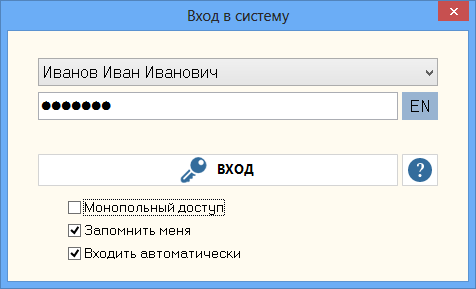
Если же система обнаружила не соответствие указанного имени пользователя и введенного пароля, то она завершает свою работу.
Существует возможность настройки следующих параметров входа в систему:
•Установка признака Монопольного доступа обеспечивает доступ к элементам системы "АвтоДилер" в один момент времени только одного пользователя.
•Установка признака "Запомнить пароль для входа" позволяет автоматизировать заполнение пароля для пользователя, которым был выполнен последний вход в систему.
•Установка признака "Входить автоматически" позволяет автоматизировать вход пользователя в систему при установленном признаке «Запомнить пароль для входа».
Предусмотрена также и идентификация сотрудника по штрих-коду.
![]() Если включена опция "Не допускать вход под одним логином" (см. "Параметры. Общие"), то при попытке зайти под логином, под которым уже работает другой пользователь, система завершитсеанс работы первого пользователя.
Если включена опция "Не допускать вход под одним логином" (см. "Параметры. Общие"), то при попытке зайти под логином, под которым уже работает другой пользователь, система завершитсеанс работы первого пользователя.
Кнопки панели инструментов таблицы "Пользователи":
![]() - добавить нового пользователя;
- добавить нового пользователя;
![]() - удалить пользователя;
- удалить пользователя;
![]() - редактировать пользователя;
- редактировать пользователя;
![]() - показывать/не показывать скрытых пользователей;
- показывать/не показывать скрытых пользователей;
![]()
![]() - копировать (применить скопированные) права пользователя;
- копировать (применить скопированные) права пользователя;
![]() - заблокировать пользователя. Будет применен принудительный выход пользователя из программы.
- заблокировать пользователя. Будет применен принудительный выход пользователя из программы.